Дипломная работа: Создание информационно-справочной системы "Методический кабинет"
В конструкторе в отчёт можно вносить изменения отформатировать отчёт, добавить вычисляемые поля: например: =Sum([Оклад])*0,5
Для установки параметров страницы используем команду: Файл – Параметры страницы – вкладка Поля , Страница .
Access позволяет распечатать многоколоночные отчёты – Отчёт – Создать – Почтовые наклейки , можно выбрать размер наклейки, а количество строк и столбцов определяется автоматически.
В разделе примечание группы можно добавлять итоговые формулы:
Для выполнения часто повторяемых событий создаются макросы. Макрос – это последовательность макрокоманд, которая запускается в автоматическом режиме.
Созданный макрос можно связать с кнопкой или пунктом меню.
С помощью построителя выражений можно указать условие выполнения макроса.
Проверка Данных
При вводе данных достаточно просто допустить ошибку или забыть ввести информацию. Ошибки и опечатки в ваших данных делают базу данных менее удобной, а порой даже трудной для работы. Одним из преимуществ системы баз данных является то, что оно может проверять вводимые вами данные, иногда даже отказывая вам в сохранении информации, не соответствующей правилам ввода. Этот процесс называется проверкой на валидность, или просто проверкой данных, и заключается в проверке вводимой информации на соответствие данному полю.
В Access проверка информации осуществляется несколькими методами, большинство из которых не требуют от вас навыков программирования. Для формы с различными типами вводимых данных вы, как правило, используются одним или несколько приведенных ниже методов проверки.
Типы данных. Этот наиболее простая форма проверки, используемая в любом базе данных. Разумеется, Access не позволяет вам хранить данные в поле, если тип данных не соответствует типу информации, для которого предназначено данное поле. Если тип данных не соответствует типу информации, для которого предназначено данное поле. Например, Access позволяет ввести в поле Дата только значение даты.
Параметр Inputmask . Этот параметр помогает пользователям вводить в поля данные, которые имеют символы формирования, такие как дефис или скобки в постовых индексах или телефонных номерах. Access позволяет вводить только те значения которые удовлетворяют маски ввода.
Параметр Required . С помощью настройки этого параметра для поле в таблице вы можете обеспечить заполнение этих полей данными. Если пользователь оставляет незаполненным необходимое для заполнения поле или сохраняя запись без ввода значения в поле, в котором это необходимо, Access отображает сообщение с предупреждением.
Параметр ValidationRule . Настройка этого параметра для полей, таблиц или элементов управления в формах позволяет принимать только те видимые данные, которые соответствуют установленным вами правилам проверки. При обновлении пользователем поля или сохранении им записи Access проверяет данные на соответствие их всем установленным вами правилам проверки в случае ошибки выдает сообщение. Вы можете ввести текст этого сообщения, настроив параметр ValidationText.
Процедура события BeforUpdate . Если вы хотите обеспечить комплексную проверку полей, для которой нельзя написать выражение проверки, вы можете написать процедуру события, которая будет проверять данные. В отличие от других форм проверки, в которых Access автоматически отображает сообщение, ваша процедура события BeforUpdate будет отображать сообщение и отменять обновление.
В формате Контакты уже используются маски ввода. В этом разделе вы добавите другие выражения проверки, сначала настроив свойства в таблице Контакты, а затем создав процедуру события BeforUpdate для проверки данных каждый раз при сохранении записи пользователем.
Проверка ввода данных
1. На панели инструментов нажать кнопку Свойства.
2. В перечне свойств щелкнуть на параметр Условие на значение и ввести (“1” OR “2” OR “высшая” ). Имеется ввиду, что на поле категория накладывается условие, т.е. можно вводить 1 либо высшая в противном случае будет выводиться сообщение.
3. Щелкнуть на параметр Сообщение об ошибке и ввести Вводится только 1, 2 или высшая!!!
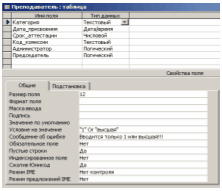
Модуль – это набор процедур Visual Basic. По сравнению с макросом модуль более гибкий и удобный инструмент, но он доступен более опытным пользователям. Поэтому в Access существует возможность преобразования макросов в модули: в режиме конструктора сохранить макрос как модуль.
Поддержка синхронизации поля со списком
Несмотря на ,что поле со списком Найти запись выполняет все, что от него требуется, можно придраться к тому, что оно не отображает имя текущего контакта. Можно перейти к другой записи другим способом, нежели использование поля со списком Найти запись оно продолжает отображать имя предыдущего контакта и, таким образом остается не синхронизированным. Так как этот недочет является довольно существенным можно добавить строку кода в модуль формы чтобы решить эту проблему.
1. Открыть вкладку События в перечень свойств.
2. На параметре ТекущаяЗапись и затем нажать кнопку построения.
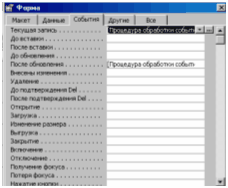
3. Выбрать Программы, добавить процедуру события Form_Current.
4. Нажать клавишу Tab и ввести строку кода: